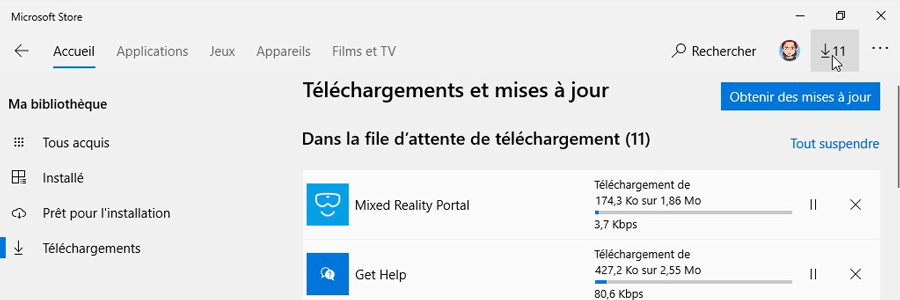Impossible de sauvegarder iPhone sur iTunes, voici la solution|2025|
Si vous possédez un iPhone, vous avez peut-être déjà rencontré le problème suivant : lorsque vous connectez votre iPhone à votre ordinateur, via un câble USB, pour effectuer une sauvegarde sur iTunes, il est impossible d’effectuer la sauvegarde. Il apparait alors le message suivant : « iTunes n'a pas pu sauvegarder l’iPhone car l’iPhone est déconnecté ». Si vous rencontrez ce problème mais que la synchronisation iTunes fonctionne bien, de même que les sauvegardes iCloud. Cela peut-être dû à plusieurs problèmes que nous allons vous expliquer dans cet article.
Solutions : iTunes n'a pas pu sauvegarder l’iPhone car l’iPhone est déconnecté
- 1. Utiliser un port USB différent sur l'ordinateur
- 2. Changer un autre câble USB / Lightning pour connecter l'iPhone
- 3. Mettez à jour iTunes
- 4. Redémarrez votre ordinateur et votre iPhone
- 5. Sauvegarder iPhone avec une alternative à iTunes (GRATUIT)
iTunes n’a pas pu sauvegarder l’iPhone : quel est le problème ?
Si au moment d’effectuer une sauvegarde iTunes vous obtenez le message d’erreur suivant : « iTunes n'as pas pu sauvegarder l’iPhone car l’iPhone est déconnecté », alors il peut y avoir plusieurs explications :
- Le câble USB ou Lightning utilisé ne fonctionne pas, ce qui déconnecte l’iPhone et empêche le processus de sauvegarde ;
- Le port USB que vous utilisez sur votre ordinateur ne fonctionne pas, par exemple il y a un faux contact ;
- La version d’iTunes que vous utilisez ne fonctionne pas pour votre appareil ou n’est plus à jour.
Voici les différentes solutions proposées pour résoudre ce problème, quelle qu’en soit la cause.
Solutions : iTunes n'a pas pu sauvegarder l’iPhone car l’iPhone est déconnecté
1. Utiliser un port USB différent sur l'ordinateur
Il se peut que la sauvegarde iPhone sur iTunes ne fonctionne pas car le port USB de votre ordinateur ne marche tout simplement pas. Dans ce cas, la seule solution est de changer de port USB.
Si aucun de vos ports USB ne fonctionne ou si vous n’en avez qu’un sur votre ordinateur, alors vous pouvez essayer de le nettoyer, par exemple avec de l’air comprimé et un coton-tige (attention, pour cela, vous devez au préalable éteindre votre ordinateur).
2. Changer un autre câble USB / Lightning pour connecter l'iPhone
De la même manière, il se peut que ce soit simplement votre câble USB ou câble Lightning qui ne fonctionne pas. Cela est possible si votre câble est endommagé, qu’il est vieux ou qu’’il ne s’agit pas du câble fourni à l’achat par Apple (par exemple, si vous l’avez acheté en ligne en remplacement de votre câble d’origine).

Vérifiez si le câble fonctionne bien par exemple en branchant un autre appareil sur votre ordinateur.
3. Mettez à jour iTunes
Une autre méthode à essayer est de mettre à jour votre version d’iTunes : il se peut qu’iTunes ne fonctionne pas parce que la version que vous utilisez est obsolète. Apple fait régulièrement des mises à jour par mesure de sécurité, c’est pourquoi il est important de bien les faire.
Pour installer la dernière version d’iTunes, suivez les étapes suivantes :
Si vous possédez un Mac :
- Rendez-vous dans le menu Pomme > Préférences système, et cliquez sur « Mise à jour de logiciels ».

- Le message « Recherche des mises à jour en cours » va alors s’afficher.
- Si une mise à jour est disponible, cliquez sur « Installer » pour faire la mise à jour. Après avoir mis à niveau votre système d’exploitation vers macOS 10.14 Mojave, votre version d’iTunes sera ainsi automatiquement mise à jour.
Si vous possédez un PC :
- Pour une version d’iTunes téléchargée depuis le site web d’Apple, ouvrez iTunes et cliquez sur « Aide » > Rechercher les mises à jour dans la barre de menu du haut. Suivez ensuite les instructions pour installer la dernière mise à jour iTunes.

- Pour une version d’iTunes téléchargée depuis le Microsoft Store (Windows 10) : vous n’avez rien à faire car les mises à jour sont faites automatiquement. Vous pouvez toutefois vérifier votre version d’iTunes dans le Microsoft Store.

4. Redémarrez votre ordinateur et votre iPhone
Une autre solution pour résoudre le problème de sauvegarde iPhone via iTunes qui ne fonctionne pas est de redémarrer l’ordinateur utilisé pour faire la sauvegarde, ainsi que l’iPhone.
Commencez par redémarrer votre iPhone, puis redémarrez votre Mac. Pour ce faire, vous avez deux possibilités : cliquer sur Redémarrer depuis le menu Pomme, ou maintenir la touche Ctrl enfoncée puis cliquer sur Redémarrer lorsqu’une fenêtre « Voulez-vous vraiment éteindre votre ordinateur maintenant ? » s’affiche.
5. Sauvegarder iPhone avec une alternative à iTunes (iCareFone)
Si aucune des solutions précédentes n’a fonctionné, le problème est alors plus compliqué que cela. Un logiciel vous permet de contourner ce problème de sauvegarde en effectuant une sauvegarde de votre iPhone sans passer par iTunes : le logiciel iCareFone de Tenorshare.
iCareFone est un gestionnaire complet pour votre iPhone : il vous permet non seulement de transférer tout type de fichier vers votre ordinateur ou vice-versa, mais aussi d’effectuer des sauvegardes gratuitement, sans passer par iTunes, et de les restaurer. Vous avez également la possibilité d’effectuer une sauvegarde sélective, c’est-à-dire de sauvegarder seulement certains fichiers. Tous les modèles d’iPhone sont pris en charge.
Voici les étapes à suivre :
Étape 1 Lancez iCareFone. Connectez votre iPhone à votre ordinateur avec un câble USB qui fonctionne.
Étape 2 Cliquez sur « Sauvegarder et Restaurer » à gauche de l’écran, puis sur « Sauvegarder et Restaurer ».

Étape 3 Sélectionnez les fichiers que vous souhaitez sauvegarder puis cliquez sur « Sauvegarder ».
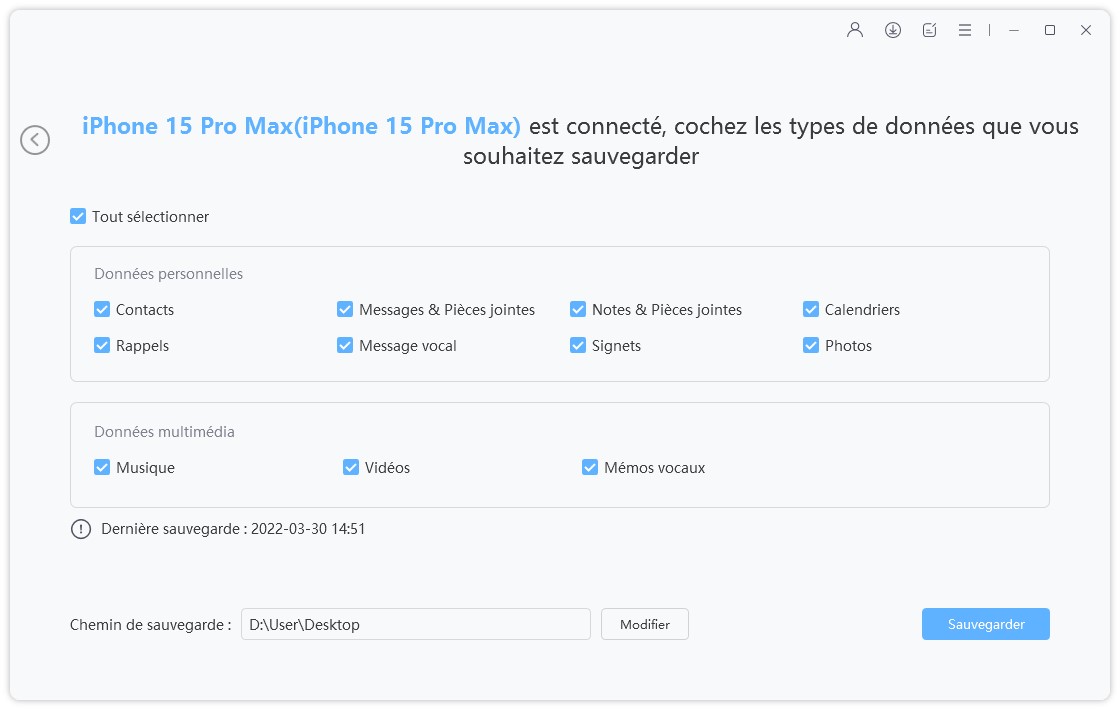
Une fois la sauvegarde terminée, cliquez sur « Afficher les données » ou sur « Afficher la liste de sauvegarde » pour visualiser respectivement les données ou les copies de sauvegarde.
Si vous rencontrez régulièrement des problèmes avec iTunes, nous vous conseillons d’utiliser iCareFone (logiciel de gestionnaire de fichiers iOS) plutôt qu’iTunes pour effectuer vos opérations de type sauvegarde ou restauration, car ce logiciel permet un transfert plus rapide et vous permet de choisir les documents que vous souhaitez sauvegarder, ce qui peut s’avérer très pratique.
Conclusion
Il existe plusieurs solutions pour résoudre un problème de sauvegarde iPhone sur iTunes qui ne fonctionne pas. La première chose à faire est de vérifier que vos câbles et ports USB fonctionnent bien, ce problème étant le plus souvent lié à un iPhone déconnecté. Vérifiez également que votre version d’iTunes est bien mise à jour et redémarrez votre iPhone et votre ordinateur. En dernier recours, le logiciel iCareFone vous permettra de sauvegarder des photos, messages, contacts, et toutes les données que vous souhaitez sans avoir à passer par iTunes !
- Transférer les musiques, photos, vidéos, contacts, etc. de l'iPhone/iPad vers PC/Mac
- Ajouter, gérer, supprimer des musiques, photos, contacts sur iPhone/iPad/iPod Touch
- Faire une sauvegarde sélective des données désirées gratuitement et les restaurer sélectivement
- Tenorshare 4uKey permet de supprimer le code d'accès au temps d'écran sans perte de données.
- Tenorshare New Release : iAnyGo - Changer la position GPS sur iPhone/iPad/Android en un seul clic.
- Tenorshare 4MeKey : Supprimer le verrouillage d'activation iCloud sans mot de passe/identifiant Apple. [Compatible avec iOS 16.7]

Tenorshare iCareFone
Meilleur Outil de Transfert Gratuit pour iPhone & Sauvegarde iOS
Facilement, sans iTunes